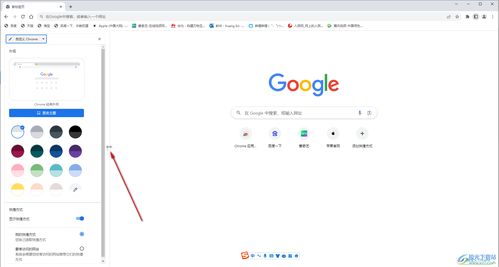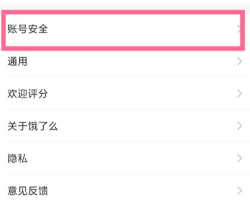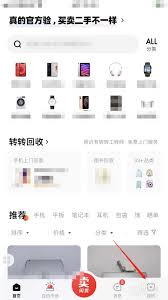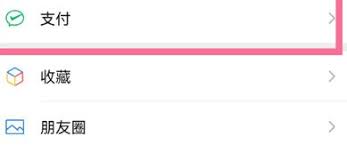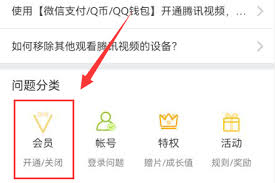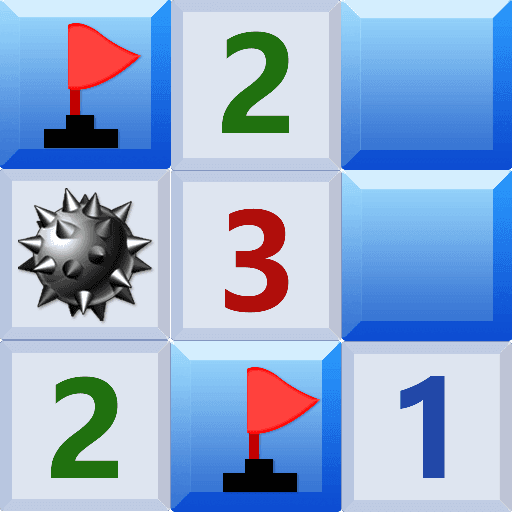在苹果系统上安装windows 7之前,你需要准备一些必要的工具和软件。首先,确保你的mac电脑运行的是最新的macos版本,因为这会使得后续的操作更为简便。其次,你需要一个4gb以上的u盘,这个u盘将被用来制作windows 7的安装介质。此外,下载windows 7 iso镜像文件以及一个叫做“boot camp assistant”的应用程序,后者是苹果官方提供的用于帮助用户安装windows操作系统的工具。

创建启动u盘
在开始安装windows 7之前,需要先创建一个可引导的windows安装u盘。首先,打开“boot camp assistant”,然后按照提示选择“继续”。接着,在接下来的界面中选择你下载好的windows 7 iso镜像文件,并插入准备好的u盘。boot camp assistant将会自动为你创建一个可以引导启动的windows安装介质。请注意,这个过程可能需要一段时间,请耐心等待。
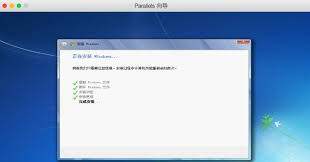
调整磁盘空间
在使用boot camp assistant创建windows安装介质的同时,它也会帮你划分出一块磁盘空间来为windows 7的安装做准备。如果你希望手动调整这块空间的大小,可以在启动boot camp assistant之前,在“磁盘工具”中自行进行调整。请确保保留足够的空间给windows 7,通常建议至少保留50gb的空间。
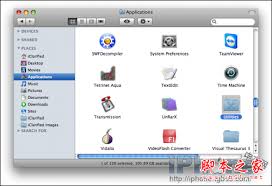
安装windows 7
完成上述步骤后,重启你的mac电脑,并按住option键进入启动磁盘选择界面。选择刚才创建的windows安装u盘作为启动项。按照屏幕上的指示进行操作,直到进入windows 7的安装界面。这里需要注意的是,由于苹果电脑硬件与普通pc存在差异,所以在安装过程中可能会遇到驱动程序不兼容的问题。因此,安装完成后,你需要通过boot camp assistant来下载并安装对应的windows驱动程序,以确保所有硬件功能正常工作。
安装完成后配置
安装完windows 7之后,建议立即更新系统到最新版本,以获取最佳性能和安全性。同时,别忘了安装之前提到的boot camp驱动程序,这对于提升mac电脑与windows 7之间的兼容性和稳定性至关重要。此外,考虑到苹果电脑默认键盘布局可能与windows 7预设的不同,你可能还需要调整键盘设置,以便更舒适地使用windows系统。
通过以上步骤,你就可以成功地在你的苹果系统上安装并运行windows 7了。虽然整个过程可能会稍微复杂一些,但只要按照指导一步步来,相信你一定能够顺利完成安装。